Scansioni tramite hp software della stampante, Scansione a computer – HP DeskJet 3700 Manuale d'uso
Pagina 47
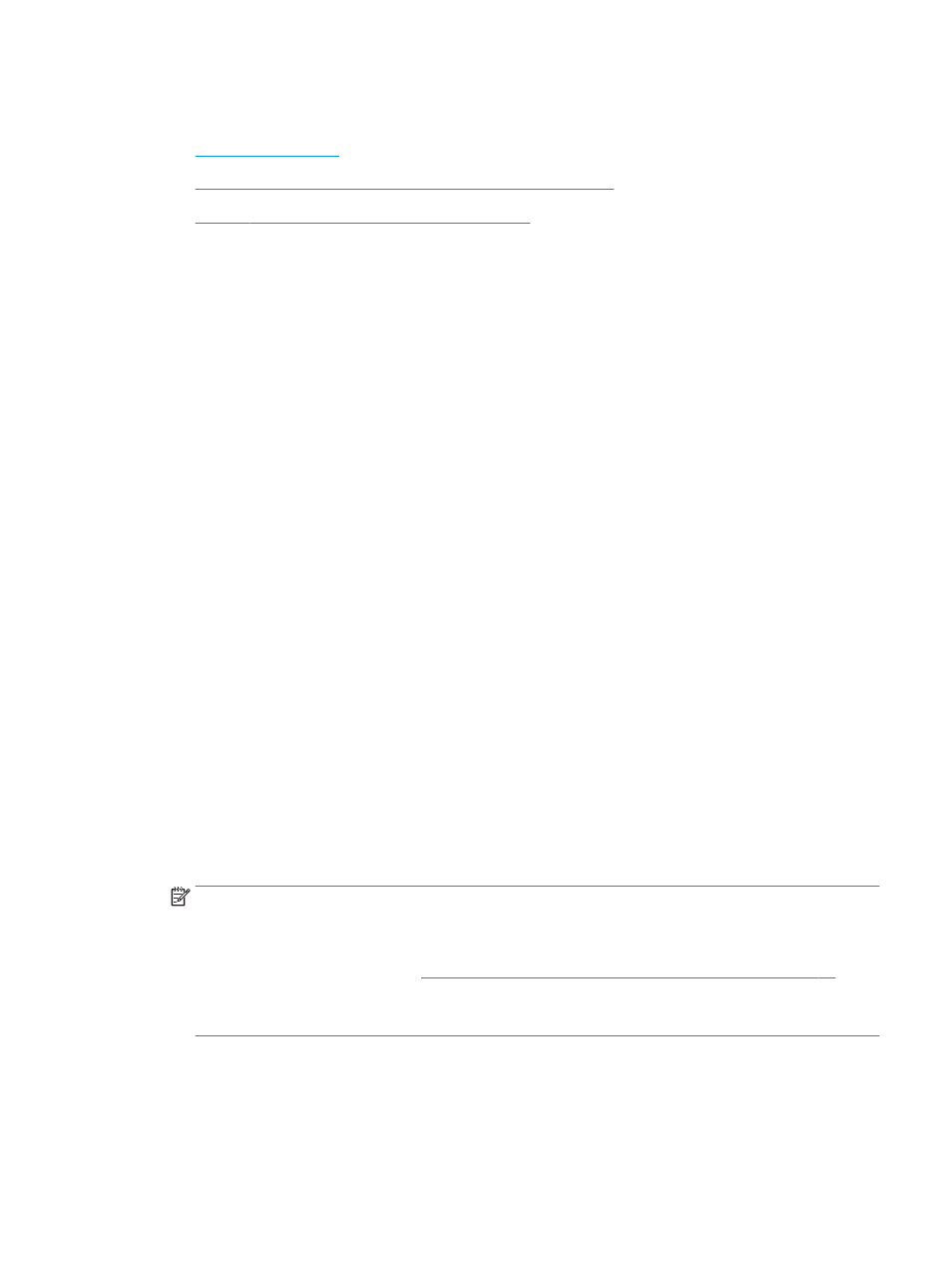
Scansioni tramite HP software della stampante
●
●
Creazione di un nuovo collegamento per la scansione (Windows)
●
Modifica delle impostazioni di scansione (Windows)
Scansione a computer
Prima di eseguire una scansione su computer, verificare di avere già installato il software della stampante HP
consigliato. La stampante e il computer devono essere collegati e accesi.
Per eseguire la scansione di un documento o foto su un file (Windows)
1.
Caricare la stampa originale con il lato di stampa verso l'alto, finché non è completamente giustificata
sul lato destro dello scanner, non viene alimentata nel percorso di scansione e la luce della scansione
non si accende.
2.
Fare doppio clic sull'icona della stampante sul desktop oppure effettuare una delle seguenti operazioni
per aprire il software della stampante:
●
Windows 10: Sul desktop del computer, fare clic su Start, selezionare Tutte le app, fare clic su HP,
fare clic sulla cartella della stampante, quindi selezionare l'icona con il nome della stampante.
●
Windows 8.1: fare clic sul pulsante freccia giù nell'angolo inferiore sinistro della schermata Start e
selezionare il nome della stampante.
●
Windows 8: Nella schermata Start, fare clic con il tasto destro del mouse su un'area vuota dello
schermo, fare clic su Tutte le app sulla barra delle applicazioni, quindi selezionare il nome della
stampante.
●
Windows 7, Windows Vista e Windows XP: Sul desktop del computer, fare clic su Start, selezionare
Tutti i programmi, fare clic su HP, fare clic sulla cartella della stampante, quindi selezionare l'icona
con il nome della stampante.
3.
Nel software della stampante, fare clic su Scansione , quindi su Scansione di un documento o una foto .
4.
Selezionare il tipo di scansione desiderato e fare clic su Scansione .
●
Scegliere Salva come PDF per salvare il documento (o la foto) come file PDF.
●
Scegliere Salva come JPEG per salvare la foto (o il documento) come file di immagine.
NOTA:
La schermata iniziale consente di rivedere e modificare le impostazioni di base. Fare clic sul
collegamento Altro nell'angolo superiore destro della finestra di dialogo della scansione per esaminare e
modificare le impostazioni dettagliate.
Per maggiori informazioni, vedere
Modifica delle impostazioni di scansione (Windows) a pagina 45
.
Se Mostra visualizzatore dopo la scansione è selezionato, sarà possibile effettuare regolazioni
all'immagine digitalizzata nella schermata di anteprima.
ITWW
Scansioni tramite HP software della stampante
43